Виндовс 10 апликације не раде
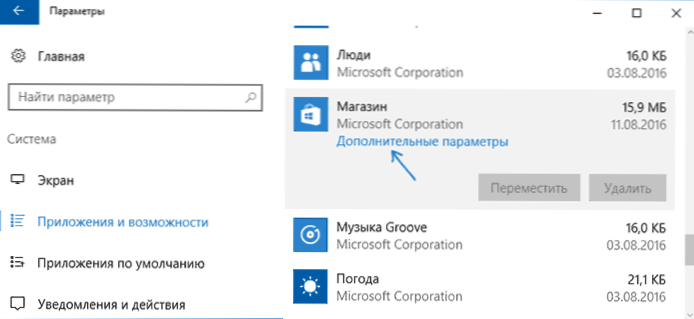
- 1061
- 161
- Mr. Wilbert Price
Многи Виндовс 10 корисници суочени су са чињеницом да се апликације "плочица" не покрећу, не раде или се отварају и одмах затварају. Истовремено, проблем се почиње манифестирати сама, без очигледног разлога. Често је то праћено претрагом и дугме за покретање.
У овом чланку, неколико начина да се проблем поправи ако Виндовс 10 апликације не раде и не избегавају поново инсталирање или ресетовање оперативног система. Центиметар. Такође: Виндовс 10 Калкулатор не ради (плус како инсталирати стари калкулатор).
Напомена: Према мојим информацијама, проблем са аутоматским затварањем апликација након лансирања, између осталог, може се манифестирати на системима са неколико монитора или са ултра-хогед резолуцијом екрана. Не могу да понудим решења за овај проблем у тренутном времену (осим пражњења система, погледајте. Виндовс 10 Опоравак).
И још једна напомена: Ако сте приликом покретања апликација обавештени да не можете да користите уграђени рачуноводствени администратор, а затим отворите посебан налог са другим именом (види. Како креирати Виндовс 10 корисника). Слична ситуација када сте обавештени да је улаз у систем израђен привременим профилом.
Виндовс 10
У августу 2016. године, нова могућност обнављања перформанси апликација појавила се у Ажурирању прозора 10 ако не покрену или не раде на друге начине (под условом да специфичне апликације не раде, а не све) и нису све). Сада можете да испустите податке (кеш меморију) у његове параметре на следећи начин.
- Идите на параметре - систем - Апликације и могућности.
- На листи апликација кликните на онај који не ради, а затим - на ставци додатни параметри.
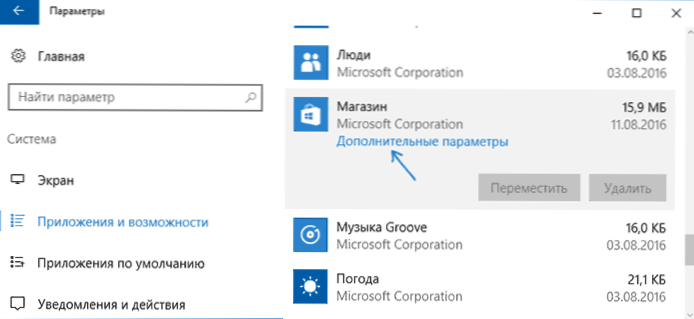
- Користите ресетовање и складиштење (имајте на уму да рачуноводствени подаци похрањени у Додатку могу се ресетовати и).
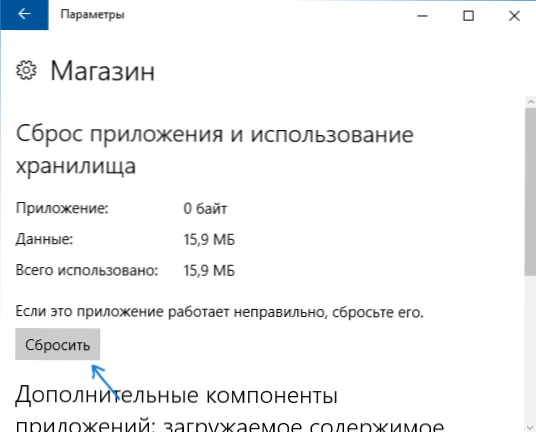
Након извршења исцједања, можете да проверите да ли је примена апликације обновљена.
Поновно постављање и поновно уређење апликација Виндовс 10
Пажња: У неким случајевима, примена упутстава из овог одељка може довести до чињенице да ће се појавити додатни проблеми са Виндовс 10 апликацијама (на пример, празне квадрате са потписима ће се уместо њих појавити уместо њих), преузети то у обзир и прво, Боље је испробати следеће описане методе, а само се онда вратите на ово.
Једна од најефикаснијих мера које раде за већину корисника у описаној ситуацији је поновна адреса Виндовс 10 Сторе апликација. Ово се ради помоћу ПоверСхелл-а.
Пре свега, покрените Виндовс ПоверСхелл у име администратора. Да бисте то учинили, можете почети да уђете у Виндовс 10 "ПоверСхелл", а када ће се наћи права апликација, кликните на ГОСПОДИЛИТЕ ПРАВО дугме за миша и изаберите лансирање у име администратора. Ако претрага не ради, онда: Идите у мапу Ц: \ Виндовс \ Систем32 \ Виндовсповерсхелл \ В1.0 Кликните на ПоверСхелл са десним дугметом миша.Еке, изаберите лансирање у име администратора.
Копирајте и унесите следећу наредбу у прозор ПоверСхелл, а затим кликните Ентер:
Гет-аппкпацкаге | Фориацх адд -аппкпацкаге -дисаблеДевелопментМоде -ригистер "$ ($ _.Инсталација) \ аппкманифест.КСМЛ "
Сачекајте завршетак рада тима (без обраћања пажње на чињеницу да може дати значајан број црвених грешака). Затвори ПоверСхелл и поново покрените рачунар. Проверите да ли су апликације Виндовс 10 почеле да раде.

Ако у овом облику метода није успела, то јест, друга, проширена опција:
- Уклоните те апликације које су покретање које је за вас критично
- Поново их поново инсталирати (на пример, користећи наредбу наведену раније)
Прочитајте више о уклањању и поновној инсталацијама пре-инсталираних апликација: Како избрисати уграђене апликације за Виндовс 10.
Поред тога, истовремено можете да обављате исту акцију користећи бесплатни програм ФИКСВИН 10 (у одељку Виндовс 10 изаберите апликације за Виндовс Сторе Не отварају ставку). Прочитајте више: Грешке у Виндовс 10 у Фиквину 10.
Ресетовање кеш меморије за Виндовс Сторе
Покушајте да ресетујете продавницу апликација Виндовс 10 апликација. Да бисте то учинили, притисните вин + р тастере (победни кључ је онај који је са грбом Виндовс-а), након тога, у прозору "Извршите" се појављује Всресет.Еке И кликните на Ентер.

Након завршетка, покушајте поново покренути апликације (ако не ради одмах, покушајте да поново покренете рачунар).
Провера интегритета системских датотека
У командној линији која ради у име администратора (можете проћи кроз мени на тастерима Вин + Кс), извршити наредбу СФЦ / СцанНов И, ако не открије проблеме, онда још један:
ДЕСТ / Онлине / Чишћење-имаге / РестореХеалтх
Могуће је (иако мало вероватно) да ће проблеми са покретањем апликација моћи да реше ову методу.
Додатни начини за решавање покретања апликација
Постоје и додатне опције за исправљање проблема, ако ништа од наведеног не може помоћи у решавању:
- Пребацивање каишева са тактом и датум за аутоматско утврђивање или обрнуто (постоје преседани када то функционише).
- Укључивање на контролу уАЦ налога (ако је пре него што је пре него што је искључено). Како онемогућити УАЦ у Виндовс 10 (ако узмете обрнуте кораке, он ће се укључити).
- Програми за праћење система Виндовс 10 такође могу да утичу и на апликације (блокирају приступ Интернету, укључујући и у доставној датотеци).
- У планеру задатака идите на библиотеку планера на Мицрософт - Виндовс - ВС. Покрените оба задатка из овог одељка ручно. За пар минута проверите покретање апликација.
- Панел за управљање - Елиминација проблема - Прегледавање свих категорија - Апликације из Виндовс Сторе-а. Ово ће покренути аутоматско средство за корекцију грешака.
- Проверите услуге: АппКс сервис за размештање, сервис клијента, сервис плочица сервера. Не би требало да буду искључени. Последња два - да се изводи аутоматски.
- Помоћу тачке опоравка (контролна табла - обнову система).
- Стварање новог корисника и улазак под ИТ (проблем се не решава за тренутне кориснике).
- Виндовс 10 Ресетујте путем параметара - ажурирање и рестаурација - рестаурација (види. Виндовс 10 Опоравак).
Надам се да ће један од предложених помоћи да се избори са овим проблемом Виндовс 10. Ако не, извештавајте у коментарима, постоје и додатне могућности да се избори са грешком.
- « Како онемогућити ажурирање Виндовс 10 управљачких програма
- Како избрисати старе Виндовс управљачке програме »

